Win10系统提示TPM 2.0 CORE PROVISIONING TEST怎么解决
来源:U大侠 时间:2017-09-27 浏览:339
Win10系统提示TPM 2.0 CORE PROVISIONING TEST怎么回事?如何解决Win10系统一直提示TPM 2.0 CORE PROVISIONING TEST问题?下面请看具体解决方法。
解决方法:
1、首先我们在开始菜单上键鼠右击,并且选择【电源选项】;
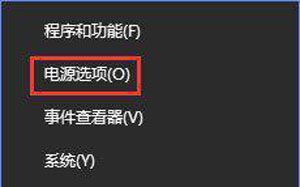
2、我们在电源选项界面中将首选计划下面选择【节能】;
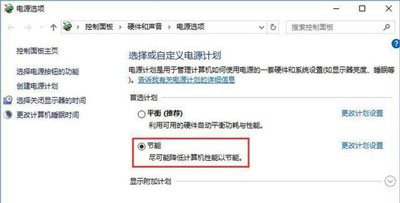
3、再去右键桌面左下角“开始菜单”,选择【网络连接】;
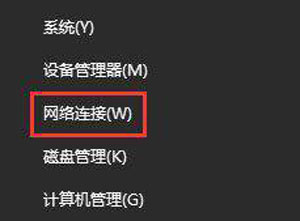
4、在当前连接的网卡上【以太网】右击,选择【属性】;
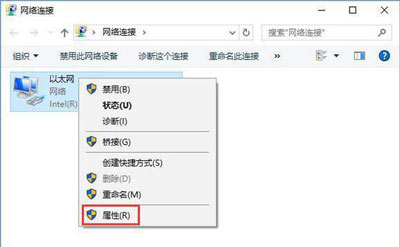
5、在属性界面点击【配置】;
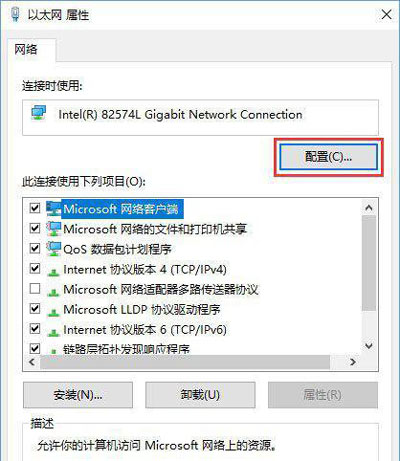
6、点击【电源管理】选项卡中,在下面将【允许计算机关闭此设备以节约电源】的勾选去除,点击确定即可!
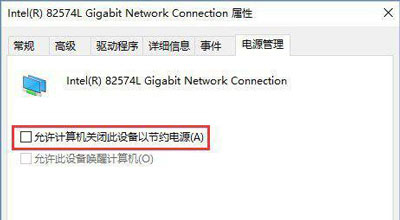
Win10系统相关问题:
Win10系统激活失败提示0xc004f014错误代码的解决方法
Win10系统运行征途2提示DriverCommlnit驱动加载失败的解决方法
更多精彩内容,请关注U大侠官网或者关注U大侠官方微信公众号(搜索“U大侠”,或者扫描下方二维码即可)。

U大侠微信公众号
有问题的小伙伴们也可以加入U大侠官方Q群(129073998),U大侠以及众多电脑大神将为大家一一解答。
相关文章
-

-
Win10禁止显示可移动磁盘图标的解决方法
2015-04-20 2024
-

-
win10怎么清理c盘?win10清理c盘的方法
2016-09-23 3051
-

-
Win10系统时间不会自动同步的解决方法
2018-10-31 2002
-

-
Win10分辨率设置的常见问题解决方法
2015-10-08 2111
-

-
win10正式版激的两大技巧
2015-09-21 1679
-

-
Win10系统更新时卡住的解决方法
2016-07-11 2224
-

-
Win7升级Win10图文教程
2015-04-07 6254
-

-
微软正对Win10预览版10130进行内部测试
2015-05-29 505
-

-
Win10系统进行更新时出现错误0x8000ffff如何解决?
2019-07-29 3966
-

-
Win10系统通过商店下载应用提示0x80070002错误...
2019-08-22 465
